win pe 工具箱怎么制作 u启动盘制作工具
工具下载1下载通用PE工具箱 V4.0 Win8.iso镜像文件 补充:该版本是优化版本,所有的工具都是去广告的。并且,对英文工具进行了汉化,总共大小也仅有110M。2下载【软媒魔方U盘启动制作工具绿色免安装版】注:这是绿色版,无需安装,直接使用,大小仅仅1M。当然,如果你有魔方大师的话,可以到【功能大全】中找到【软媒魔方U盘启动】END开始一键制作插入U盘打开【软媒魔方U盘启动制作工具】》单击【XP/WIN PE U盘启动盘】2给你的【启动菜单】随便命名》然后单击【浏览】,选择刚刚下载好的WIN 8 PE镜像文件3单击【制作启动菜单】》那么该启动菜单就会出现在下面的【启动菜单】列表中由于我们的U盘会被自动识别,故:直接单击【制作USB启动盘】即可!4提示:要格式化U盘,请先备份。如果你有重要的数据,请先备份;如果没有,直接确定!这是制作过程,只需10秒!提示制作成功后,单击【确定】 5好了,重启电脑,设置成U盘启动试试吧!

使用Winpe如何安装系统?
您好?供您参考:所需操作需要电脑、主板、硬件的支持。 一、大白菜超级U盘启动盘制作工具 V4.4 傻瓜式U盘装系统下载安装建议您有时间到网上查询下载,请您把括号里的内容复制粘贴到网页。( 大白菜U盘启动盘制作工具)。我下载的是( 大白菜超级U盘启动盘制作工具 V4.4 傻瓜式U盘装系统 )软件大小:139.73MB.更新时间:2012-04-25文件存放在c盘以外的盘符。u盘容量可选用8G或16G,或根据使用要求选择容量。我用的是8GU盘。打开电脑插入u盘,将u盘所有文件、照片转移到电脑硬盘储存。右键单击好压zip压缩文件,点击解压到当前文件夹。双击大白菜超级u盘应用程序出现:欢迎使用“大白菜超级u盘启动盘制作工具v4.4"安装向导。点击下一步,出现目标文件夹,点击浏览,找到u盘点击选中,点击确定。出现选择组件界面,把创建开始菜单对勾点击去掉。点击安装。出现正在完成“大白菜超级u盘启动盘制作工具V4.4”安装向导 界面,点击完成。出现大白菜装机界面它已选择好u盘(7.45G),模式可选择USB-HDD点击一键制作USB启动盘,出现大白菜u盘启动界面,提示本操作将破坏u盘原有数据,且不可恢复。。。点击确定。二、通用PE3.3安装通用PE3.3的安装,首先下载通用PE3.3,有时间您可以将括号里的内容复制粘贴到网页( 通用PE3.3下载 )。下载文件存放在c盘以外的盘符。u盘容量可选用4G以上比较适宜或根据使用要求选择容量。打开电脑插入u盘,将u盘所有文件、照片转移到电脑硬盘储存。双击TOnPE-V3.3.exe,出现安装界面,点击下一步、出现(如何安装本工具箱)点击知道了,出现亲,把“通用PE工具箱”安装到哪里呢?点击制作可启动U盘。点击下一步、出现亲,制作“通用PE工具箱”的U盘启动么?请选择要写入U盘:(U盘已在那里显示)格式化U盘,文件系统:FAT32 原生格式:USB-HDD点击制作提示亲,即将开始制作可启动U盘咯。............点击确定、亲,通用PE工具箱完成安装啦.........点击完成。(返回我的电脑或计算机,双击U盘查看为空,系统已被隐藏。)三、通用PE工具箱Win8内核菊花预览版,体积小,超漂亮,绝佳的Win8pe体验安装方法通用PE工具箱Win8内核菊花预览版安装,有时间您可以将括号里的内容复制粘贴到网页。( 通用PE工具箱Win8内核菊花预览版,体积小,超漂亮,绝佳的Win8pe体验 )下载。下载文件存放在c盘以外的盘符。u盘容量可选用4G以上比较适宜,或根据使用要求选择U盘容量。打开电脑插入u盘,将u盘所有文件、照片转移到电脑硬盘储存。找到文件,双击TOnPE-V0.1.exe,出现安装界面,点击下一步、出现(如何安装本工具箱)点击知道了,出现亲,把“通用PE工具箱”安装到哪里呢?点击制作可启动U盘。点击选好了、出现亲,制作“通用PE工具箱”的U盘启动么?请选择要写入U盘:(U盘已在那里显示)格式化U盘,文件系统:FAT32 原生格式:USB-HDD点击制作,提示亲,即将开始制作可启动U盘咯。............点击确定、亲,通用PE工具箱完成安装啦.........点击完成。(返回我的电脑或计算机,双击U盘查看为空,系统已被隐藏。)四、对硬盘进行分区或重新分区方法U盘启动后双击分区工具DISKGENIUS图标,把鼠标移动到界面左上角硬盘(D),向下查找快速分区(F6)点击。出现快速分区界面,您可以选择您心仪的分区数目点击。(建议分区越少越好)例如选择3个分区,点击3个分区,您会看到界面右侧为您提供的3个参考数据。比如我的硬盘250GB它给出:1 NTFS 25GB2 NTFS 104GB3 NTFS 104GB如果您需要更改某分区内数字,可对右侧数字进行更改。比如C盘安装XP系统需要25GB空间,WIN7系统可调整到40~50GB空间,例如3个分区最多可更改两个盘符数字,留下一个盘符数字,分区软件会自动为我们更改。您可以根据操作系统格式的要求,调整对应的格式即可。WIN7系统需要NTFS格式。调整结束后。点击确定它会为我们自动格式化全部磁盘。操作完毕关闭界面。进行操作系统的安装或进行所需操作。五、U盘安装GHOST、XPSP3、WINDOWS7操作系统备份与还原U盘PE系统启动后,双击虚拟光驱图标,点击装载,点击浏览,(通用pe3.3需要点击k左边的按钮)点击计算机,点击U盘或硬盘,找到系统文件点击,点击打开,点击确定,点击界面最小化。点击一键备份、还原图标,点击高级模式,点击浏览,点击虚拟光驱(A)WINXP、GHO或win7-装机版双击,点击windows.gho 点击打开,点击(备份系统需要备份在C盘以外的盘符单系统)还原,选中C盘,点击恢复选择的分区,出现真的要恢复C:(1:1)吗?点击是(Y),开始复制,复制完毕,关闭界面,点击开始,点击关机界面出现重新启动,点击确定,拔除U盘,系统会自动为我们按装 。稍等片刻一个崭新的系统界面就会出现在我们的面前。祝您成功。以上是我用通用PE3.3为您演示安装。(安装方法适用于通用PE1.951.96.大白菜超级V4.4、杏雨梨云、通用PE3.3、通用PE工具箱Win8内核菊花预览版,体积小,超漂亮,绝佳的Win8pe体验等U盘PE系统)更多详情还需百度查询。 谢谢您的提问。
把PE启动盘插到usb口上开机设置usb启动当近入开机界面你一看就知该怎么操作了 接下来就是找到你事先复制到你的PE盘里的系统程序点击安装到第一分区以后就与光驱安装一样操作就ok了
把PE启动盘插到usb口上开机设置usb启动当近入开机界面你一看就知该怎么操作了 接下来就是找到你事先复制到你的PE盘里的系统程序点击安装到第一分区以后就与光驱安装一样操作就ok了

老毛桃win8pe什么意思
老毛桃win8pe就是一个可以安装win8的工具箱,这里分享下如何使用安装。 1、首先要下载老毛桃win8pe工具箱。 2、首先双击打开已经安装好的老毛桃win8pe系统工具箱,在弹出的主菜单界面中勾选“电脑本地系统盘”,然后点击“开始安装”;如下图所示: 3、接着会弹出一个老毛桃提示窗口,点击“确定”即可; 4、当点击“确定”之后会弹出一个安装进度条,在这个过程中无需任何操作只要等待制安装过程结束即可;如下图所示: 5、在安装结束之后会弹出一个“老毛桃win8pe工具箱已成功安装到电脑“C:”盘”的提示,接着点击下方的“确定”按钮即可; 6、到此老毛桃win8pe工具箱已成功安装到本地模式中,可以发现原本的“开始安装”变成了“已安装”的状态。 7、接着关闭软件并重启电脑,可以看到在开机进系统之前多了一个“老毛桃windows8pe工具箱”选项,可以通过“键盘上下方向键(↑↓)”将光标移动至下方的“老毛桃windows8pe工具箱”,然后按下回车键即可进入到老毛桃win2003pe工具箱菜单主界面,接着将选择光标移动到“【02】运行老毛桃win8pe增强版(装机推荐)”并按下回车进入,如下图所示: 8、如下图所示为老毛桃win8pe系统的启动过程和系统桌面: 注释:关于老毛桃win8pe工具箱中的本地模式安装方法就介绍到这里了,当安装完成后即可在win8pe系统中进行各种电脑系统维护操作。通过这种方法可以在遇到系统问题无法正常启动电脑得到及时的问题处理,通过进入老毛桃winpe急救系统可以马上解决问题。 文章参考,更多教程:http://www.zhuantilan.com/zt/laomaotao/
pe系统,就是在优盘引导的时候进入的系统, 当电脑进入不了操作系统的时候可以进入PE 重新安装系统,或者检测硬盘等操作
pe系统,就是在优盘引导的时候进入的系统, 当电脑进入不了操作系统的时候可以进入PE 重新安装系统,或者检测硬盘等操作
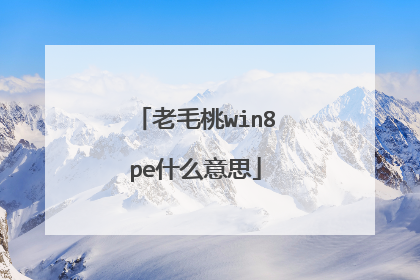
微PE工具装系统怎么样?有没有更好方便的,用U盘安装
你好。 用U盘重装系统的步骤:1、开机时,屏幕的右下角有提示,现在的新主板不需要进入BIOS进行设置计算机从USB启动了,如技嘉主板开机按F12就可以选择从USB启动。2、如果是老式计算机,开机按Del键或其它键(视主板类型和计算机型号而确定按什么键)进入BIOS - boot ... #1,回车,设置从USB启动 ,再按F10键保存,在弹出的提示框中输入:Y(是),回车,计算机重启进入USB安装系统。3、用键盘上的方向键选择:运行老毛桃Win8PE防蓝屏版(新电脑);进入U盘安装系统窗口后,点击:老毛桃一键装机图标,默认:还原分区,选择要安装的系统文件和安装系统的磁盘(单系统安装默认安装到C盘),点击:确定;在打开的窗口的添加引导、无人值守、完成重启、文件校验等复选框打勾,再点击确定,开始安装系统。请参考:百度经验《U启动盘制作及用USB PE一键安装系统(一)》 http://jingyan.baidu.com/article/5d368d1ef8c9d93f60c057e2.html
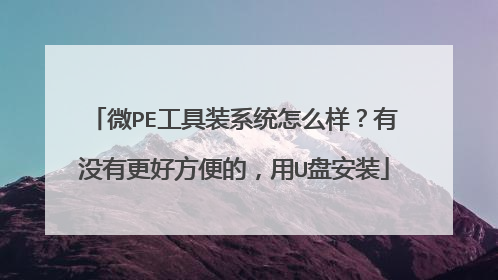
通用PE(win8 内核)工具箱无法启动
我用的是4.0,很好用,楼主试试吧。 你有U盘的话,做一个USB-HDD的可启动U盘也行,现在的主板基本都支持usb启动。
PE最好是做在优盘上。唯一的解释是你的PE被安装的分区是逻辑分区,不能用来启动
应该是你的pe工具有问题,你下载个老毛桃在重新制作一个pe工具
PE最好是做在优盘上。唯一的解释是你的PE被安装的分区是逻辑分区,不能用来启动
应该是你的pe工具有问题,你下载个老毛桃在重新制作一个pe工具

